- Konum
- Türkiye
- Konular
- 471
- Katılım
- 2 Aralık 2024
- Konular
- 471
- Mesajlar
- 744
- Çözümler
- 51
- Reaksiyon puanı
- 543
- Web sitesi
- webturka.net
- Meslek
- Web
- Cinsiyet
- Erkek
LiteSpeed, web sunucusu (web server) yazılımıdır. Apache’ye alternatif olarak geliştirilmiş, yüksek performanslı, güvenli ve düşük kaynak tüketimiyle öne çıkan bir web sunucusudur. Özellikle yüksek trafikli web siteleri için tercih edilir.

Açılan sayfada arama yerine LiteSpeed Extension yazın ve çıkan seçeneği tıklayın.

Açılan LiteSpeed Extension sayfasında Ücretsiz Olarak Alın butonuna tıklayın.

Uzantı yüklemesi tamamlandıktan sonra sistem otomatik olarak sizi Litespeed uzantısına ait ilgili sayfaya yönlendirecektir, bu sayfada Açık butonuna tıklayın.

Açılan sayfada Install LiteSpeed Web Server linkine tıklayın.

Açılan sayfada kurulum için gerekli adımları takip ederek altta bulunan Install butonuna tıklayın.

Kurulumun tamamlanması 3-5 dakika arası sürebilmektedir sayfadan ayrılmayın ve kurulumun tamamlanmasını bekleyin. Kurulum tamamlandıktan sonra aşağıda ki bir ekran gelecektir altta bulunan OK butonuna tıklayın.

Açılan sayfada Litespeed özelliklerini göreceksiniz Switch to LiteSpeed butonuna tıklayarak Litespeed web servera geçiş yapabilirsiniz.


Yine bir kaç dakika bekledikten sonra Litespeed'e geçiş yapılacaktır ve aşağıdaki gibi bir ekran gelecek OK butonuna tıklayarak devam edin.

Kurulum tamamlandıktan sonra litespeed kontrol paneline giriş yapın. Bunun için aşağıdaki adımları takip edebilirsiniz veya tarayıcınızın arama çubuğuna ipresiniz:7088 portu yazarak giriş yapabilirsiniz.
Plesk Panel Litespeed uzantı panelinde LiteSpeed Configuration seçeneğine tıklayın.

Açılan sayfada WebAdmin Console linkine tıklayın.

Kurulum aşamasında oluşturduğunuz kullanıcı adı ve şifreyi yazarak Login butonuna tıklayın.

Litespeed Admin arayüzünde; Configuration bölümünden Server menüsüne geçip Securty tabına geçip File Access tablosunun başındaki Edit butonuna basarak burada;
olarak ayarlayıp tablodaki Save butonuna basıp kaydedin. Bu symlink dosyalarının web servisi üzerinden çalışmasına engel olacaktır. Güvenlik için önemlidir.
Yine Admin arayüzünde General kısmına tıklayın ve Using Apache Configuration File tablosundaki Edit butonuna basın. Burada sadece PHP suEXEC Max Conn değerini 100 yaparak kayıt edin. Bu kurulum esnasında PHP suEXEC çalıştıranların yapması gereken bir işlemdir. Bir web sitesinde 100 işlem yapılmasına olanak sağlar. Default değer 10 olarak gelmekte ve hitli web sitelerinde sorun yaratabilmektedir.
 LiteSpeed'in Avantajları
LiteSpeed'in Avantajları
| Özellik | Açıklama |
|---|---|
| Apache’ye göre daha az CPU ve RAM tüketir. | |
| Daha hızlı ve modern iletişim protokollerini destekler. | |
| Yerleşik güvenlik önlemleriyle daha güvenlidir. | |
| Apache yapılandırmalarıyla uyumludur. | |
| Dinamik içerikler için güçlü önbellekleme sunar. (WordPress, Joomla, XenForo, vb.) | |
| Apache'nin mod_rewrite, .htaccess, mod_security gibi özelliklerini destekler. |
Plesk Panel Litespeed Nasıl Kurulur?
Plesk panele giriş yaptıktan sonra sol menüden Uzantılar linkine tıklayın.Açılan sayfada arama yerine LiteSpeed Extension yazın ve çıkan seçeneği tıklayın.
Açılan LiteSpeed Extension sayfasında Ücretsiz Olarak Alın butonuna tıklayın.
Uzantı yüklemesi tamamlandıktan sonra sistem otomatik olarak sizi Litespeed uzantısına ait ilgili sayfaya yönlendirecektir, bu sayfada Açık butonuna tıklayın.
Açılan sayfada Install LiteSpeed Web Server linkine tıklayın.
Açılan sayfada kurulum için gerekli adımları takip ederek altta bulunan Install butonuna tıklayın.
Yapmanız gerekenler
- Lisans sözleşmesini kabul edin.
- Mevcut bir litespeed lisansınız varsa lisans anahtarını girin veya lisansınız yoksa daha önce kullanmadıysanız trial olarak 15+15 gün olarak toplamda 30 gün trial olarak kurabilir ve test edebilirsiniz.
- Lisansınız varsa Use an Enterprise license seçeneğine tıklayarak lisans anahtarını yazın.
- Eğer bir lisansınız yoksa Request a trial license seçimine tıklayabilirsiniz.
- WebAdmin Console Login alanında litespeed paneline giriş için bir kullanıcı adı ve parola belirleyin.
Kurulumun tamamlanması 3-5 dakika arası sürebilmektedir sayfadan ayrılmayın ve kurulumun tamamlanmasını bekleyin. Kurulum tamamlandıktan sonra aşağıda ki bir ekran gelecektir altta bulunan OK butonuna tıklayın.
Açılan sayfada Litespeed özelliklerini göreceksiniz Switch to LiteSpeed butonuna tıklayarak Litespeed web servera geçiş yapabilirsiniz.
Yine bir kaç dakika bekledikten sonra Litespeed'e geçiş yapılacaktır ve aşağıdaki gibi bir ekran gelecek OK butonuna tıklayarak devam edin.
Kurulum tamamlandıktan sonra litespeed kontrol paneline giriş yapın. Bunun için aşağıdaki adımları takip edebilirsiniz veya tarayıcınızın arama çubuğuna ipresiniz:7088 portu yazarak giriş yapabilirsiniz.
Plesk Panel Litespeed uzantı panelinde LiteSpeed Configuration seçeneğine tıklayın.
Açılan sayfada WebAdmin Console linkine tıklayın.
Kurulum aşamasında oluşturduğunuz kullanıcı adı ve şifreyi yazarak Login butonuna tıklayın.
Litespeed Admin arayüzünde; Configuration bölümünden Server menüsüne geçip Securty tabına geçip File Access tablosunun başındaki Edit butonuna basarak burada;
Kod:
Follow Symbolic Link: No
Check Symbolic Link: YesYine Admin arayüzünde General kısmına tıklayın ve Using Apache Configuration File tablosundaki Edit butonuna basın. Burada sadece PHP suEXEC Max Conn değerini 100 yaparak kayıt edin. Bu kurulum esnasında PHP suEXEC çalıştıranların yapması gereken bir işlemdir. Bir web sitesinde 100 işlem yapılmasına olanak sağlar. Default değer 10 olarak gelmekte ve hitli web sitelerinde sorun yaratabilmektedir.